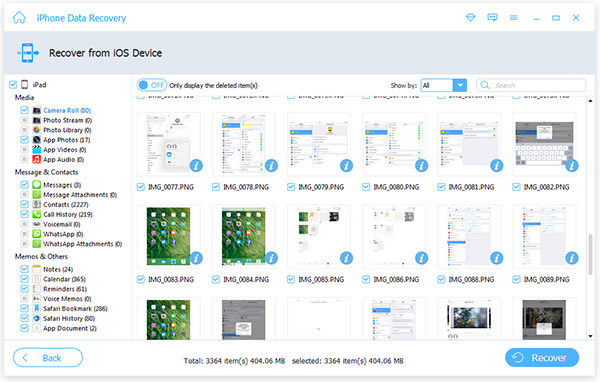Sådan Reset Apple ID Password
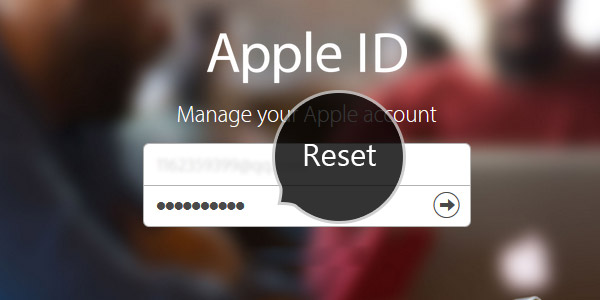
Vi ved alle, at Apple ID-adgangskode og brugernavn nemt kan glemmes, så et af de mest almindelige problemer hos Apple-brugere er, hvordan du nulstiller Apple ID-adgangskoden. Denne artikel omfatter hovedsagelig nulstilling af Apple ID Password.
Rest Apple ID Password til support.apple.com:
Apple ID-konto side
Nulstil dit kodeord, når du går til din Apple ID-konto side og klik glemt Apple ID eller Password. Se billedet:
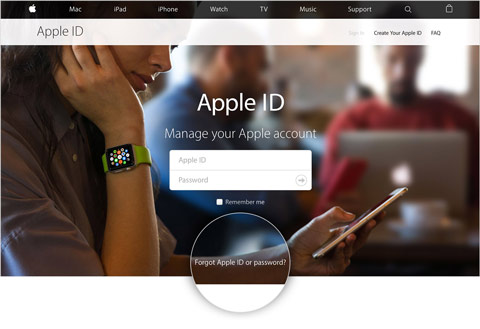
Nulstil id-adgangskode
Indtast dit Apple ID, og klik derefter på Fortsæt-knappen. Når du har indtastet dit Apple-id, kan du se, hvordan du nulstiller dit id-adgangskode, afhængigt af de sikkerhedsfunktioner, du bruger med din konto. Der er fire måder: Besvar dine sikkerhedsspørgsmål, Få og email, Hvis du bruger tofaktorautentificering og Hvis du bruger to-trinsbekræftelse.
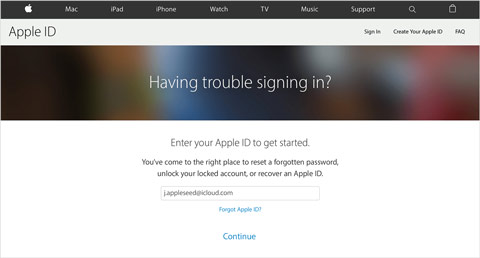
Andre måder at nulstille Apple ID-adgangskode på
- Hvis du kender svarene på dine sikkerhedsspørgsmål, skal du vælge "Besvar sikkerhedsspørgsmål" og følg trinene for at nulstille Apple ID-adgangskoden.
- Hvis du vælger "Fik en e-mail", sender vi e-mail til din primære eller rednings e-mail-adresse, som du kan bruge til at nulstille din adgangskode.
- Hvis du har tofaktorautentificering aktiveret til dit Apple ID, kan du nulstille eller ændre din adgangskode direkte fra din betroede iPhone, iPad eller iPod touch eller på iforgot.apple.com. Disse trin fungerer kun fra en betroet enhed, der har aktiveret en enhedskode.
- Hvis du konfigurerer totrinsbekræftelse, skal du bruge din gendannelsesnøgle og en betroet enhed til at nulstille din adgangskode.
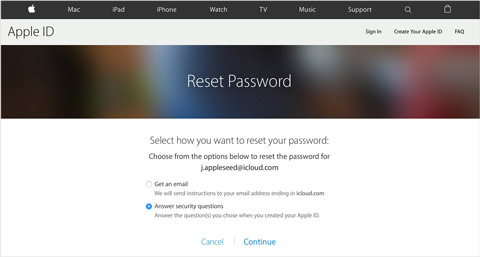
Sådan gendannes iPhone / iPad / iPod-tabte data
Du kan muligvis slette dine vigtige oplysninger fra dine iOS-enheder ved en fejltagelse. Bare rolig, vi anbefaler med venlig hilsen dig Tipard iOS Data Recovery til computer eller MAC. Hvis du sikkerhedskopierer iPhone-data til iTunes og iCloud, kan du gendanne det fra det nemt anvendte iPhone data recovery program. Hvis du har glemt at sikkerhedskopiere din iPhone, understøtter denne kraftige gendannende applikation dig at gendanne tabte data som kontakter, videoer, fotos, tekstbeskeder, imessages, WhatsApp-beskeder, notater, opkaldshistorik, noter, voicemail, App videoer, kalender, påmindelser, beskeder vedhæftede filer og mere fra iOS direkte.
Tag genoprettede tekstbeskeder til for eksempel:
Download og installer Tipard iPhone Data Recovery program
Du skal bare downloade og installere denne genoprettende software fra den officielle hjemmeside uden spyware og adware.

Tilslut iPhone og computer
Det næste er at forbinde din iPhone og computer ved hjælp af USB-kabel. Så vil du se dig Start Scan knappen på venstre skærm.
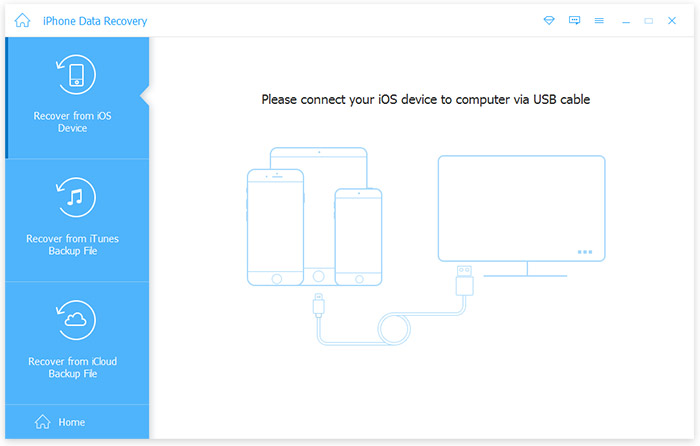
Scan iPhone
Bare klik på Start Scan-knappen for at scanne din iPhone, og vent derefter et par minutter, alle dataene på din iPhone bliver klassificeret i kategorier og vises i grænsefladen. Du kan også se Meddelelsesknappen.
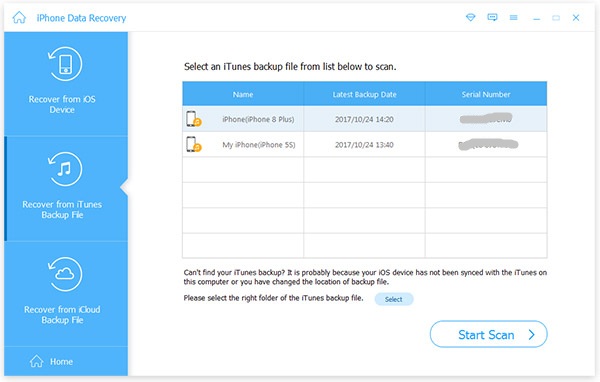
Vælg målfil
Vælg de måltekstmeddelelser, du vil gendanne til din computer, og klik på Gendan knap. Du vil gendanne dine vigtige tekstbeskeder med et par trin.
Tip: Tipard iOS Data Recovery app giver dig mulighed for at få vist de tekstbeskeder/kontakter/voicemail/videoer og mere, som du vil gendanne, før du starter gendannelsen. Derudover kan du endda rotere og automatisk afspille billeder. Med denne funktion kan du hurtigt finde det, du ønsker, og sikre dig, at du får den rigtige fil. Og thumbnails af filerne hjælper dig med hurtigt at finde det, du leder efter.